Wie behebt man den Fehler „Ea.Com/Unable-to-Connect“ in EA-Spielen?
Es kann frustrierend sein, wenn beim Spielen Ihrer Lieblingsspiele von EA Verbindungsprobleme auftreten. Der gefürchtete Fehler „Verbindung nicht möglich“ kann Ihr Spielerlebnis beeinträchtigen. In diesem Handbuch untersuchen wir die verschiedenen Gründe für dieses Problem und bieten schrittweise Lösungen, damit Sie wieder ins Spiel kommen.
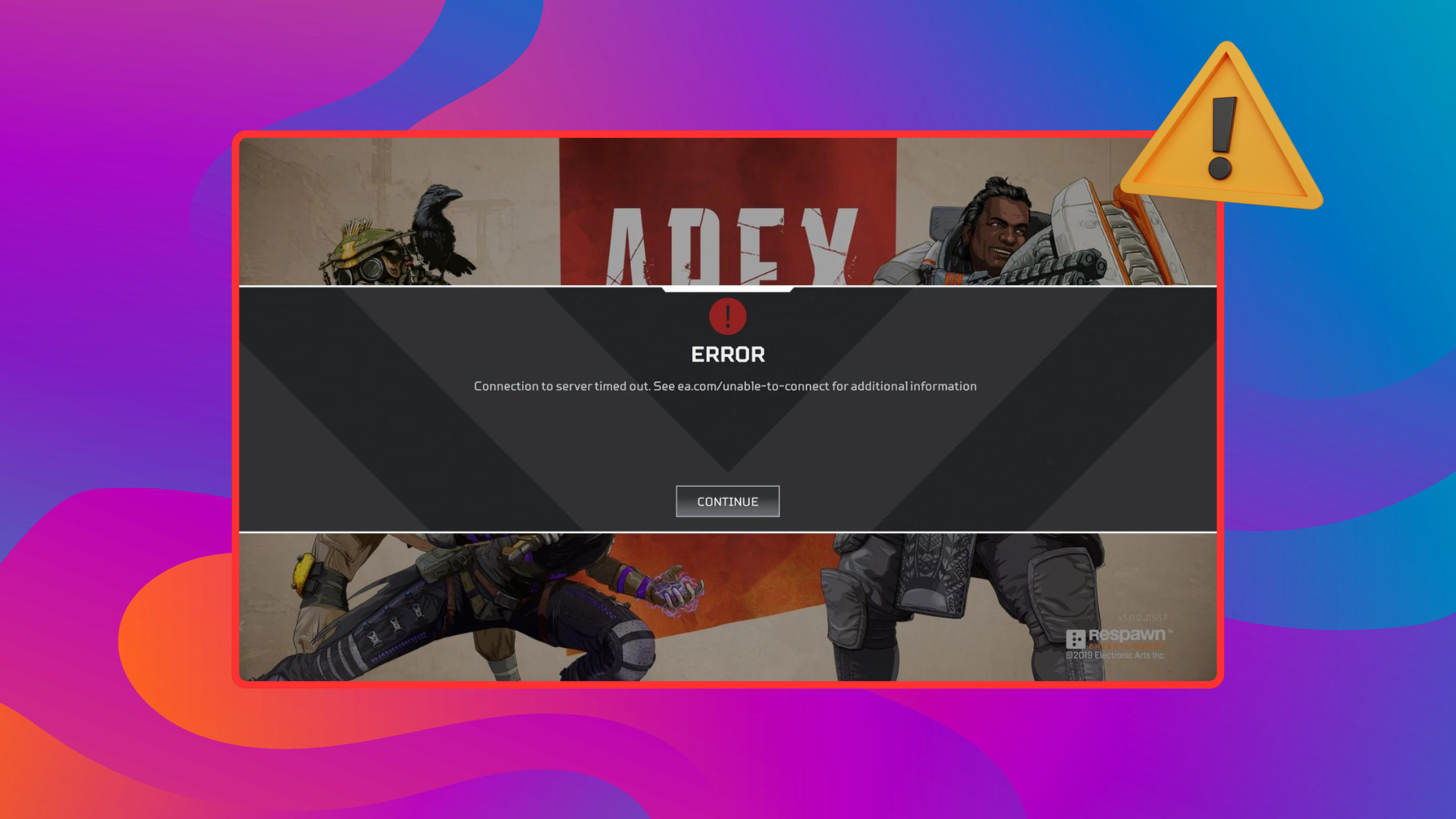 Fehlermeldung „Verbindung nicht möglich“ in Apex Legends
Fehlermeldung „Verbindung nicht möglich“ in Apex Legends
Was bedeutet die Fehlermeldung „Verbindung nicht möglich“ in EA-Spielen?
Der Fehler „Verbindung nicht möglich“ tritt auf, wenn die Kommunikation zwischen Ihrem Gerät (PC, Konsole usw.) und den Servern von Electronic Arts (EA) unterbrochen ist. Dieses Problem ist kritisch für EA-Spiele, die auf Online-Funktionen angewiesen sind. Lassen Sie uns aufschlüsseln, warum dies passieren könnte:
- Serverprobleme auf Seiten von EA: Manchmal kommt es aufgrund von Wartungsarbeiten oder technischen Problemen zu Ausfällen auf EA-Servern. Diese Ausfälle wirken sich auf alle Spieler aus, die versuchen, eine Verbindung herzustellen.
- Probleme mit Ihrem Internet: Probleme mit Ihrem Router, Modem oder Ihrer gesamten Internetverbindung können die Verbindung zu den Servern von EA unterbrechen.
- Softwarekonflikte: Veraltete Spielversionen, Firewall-Einstellungen oder andere Software auf Ihrem Gerät können die Verbindung stören.
LESEN SIE MEHR: Wie behebt man „Fehler: Verbindung zu EA-Servern nicht möglich“ in Battlefield 2042? ➜
Mögliche Lösungen für die Fehlermeldung „Verbindung nicht möglich“ in EA-Spielen
1. Serverstatus prüfen
- Besuche den EA Hilfe Website, um den Serverstatus für Ihr Spiel zu überprüfen.
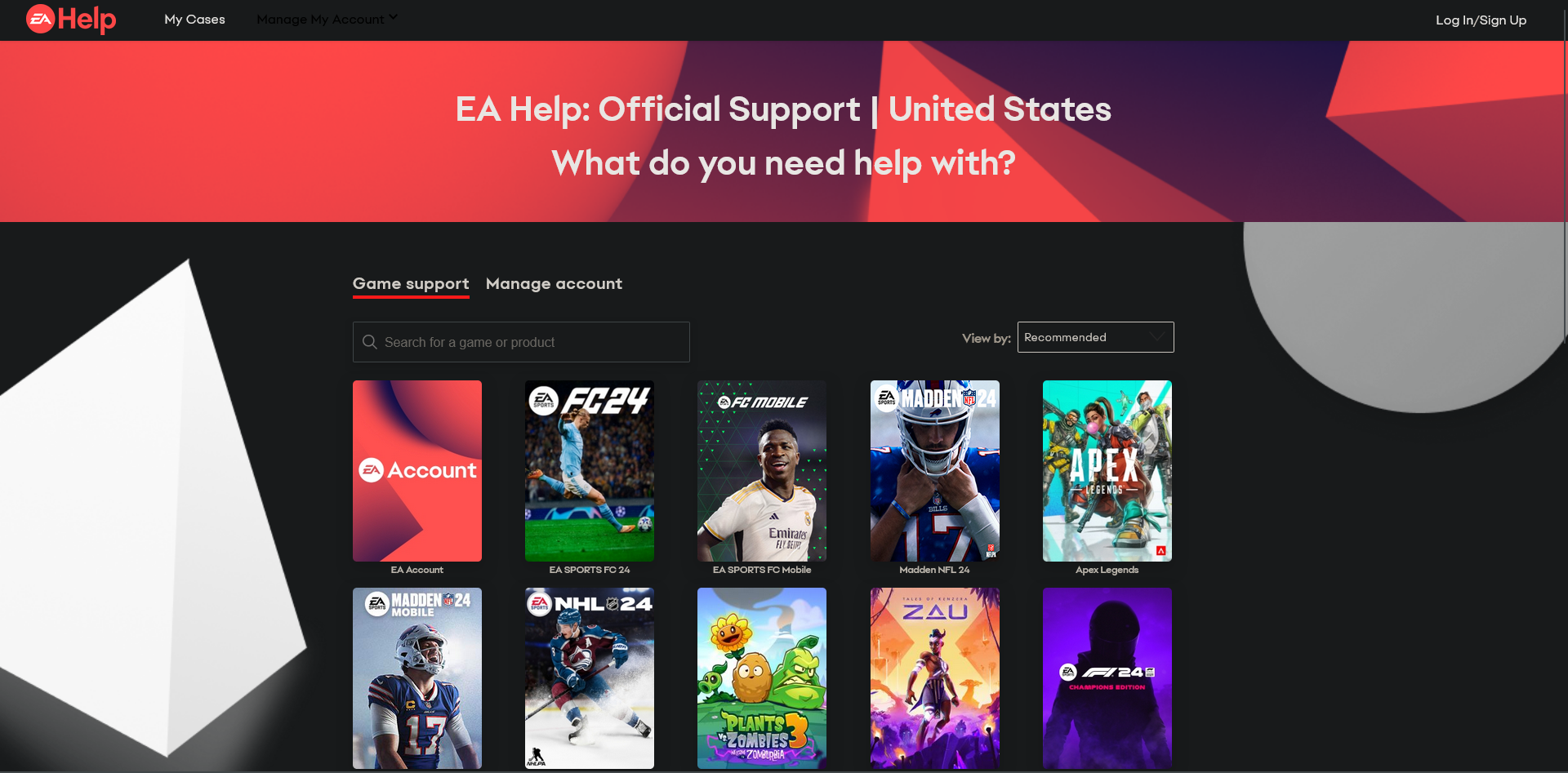 Besuchen Sie die EA-Hilfe-Website und navigieren Sie zu dem Spiel, bei dem der Fehler auftritt. Suchen Sie dann nach dem Artikel zur Fehlerbehebung im Zusammenhang mit der Fehlermeldung „Verbindung nicht möglich“.
Besuchen Sie die EA-Hilfe-Website und navigieren Sie zu dem Spiel, bei dem der Fehler auftritt. Suchen Sie dann nach dem Artikel zur Fehlerbehebung im Zusammenhang mit der Fehlermeldung „Verbindung nicht möglich“.
- Folgen Sie @EAHelp oder offiziellen spielspezifischen Konten auf Twitter/X, um Echtzeit-Updates zum Serverstatus zu erhalten.
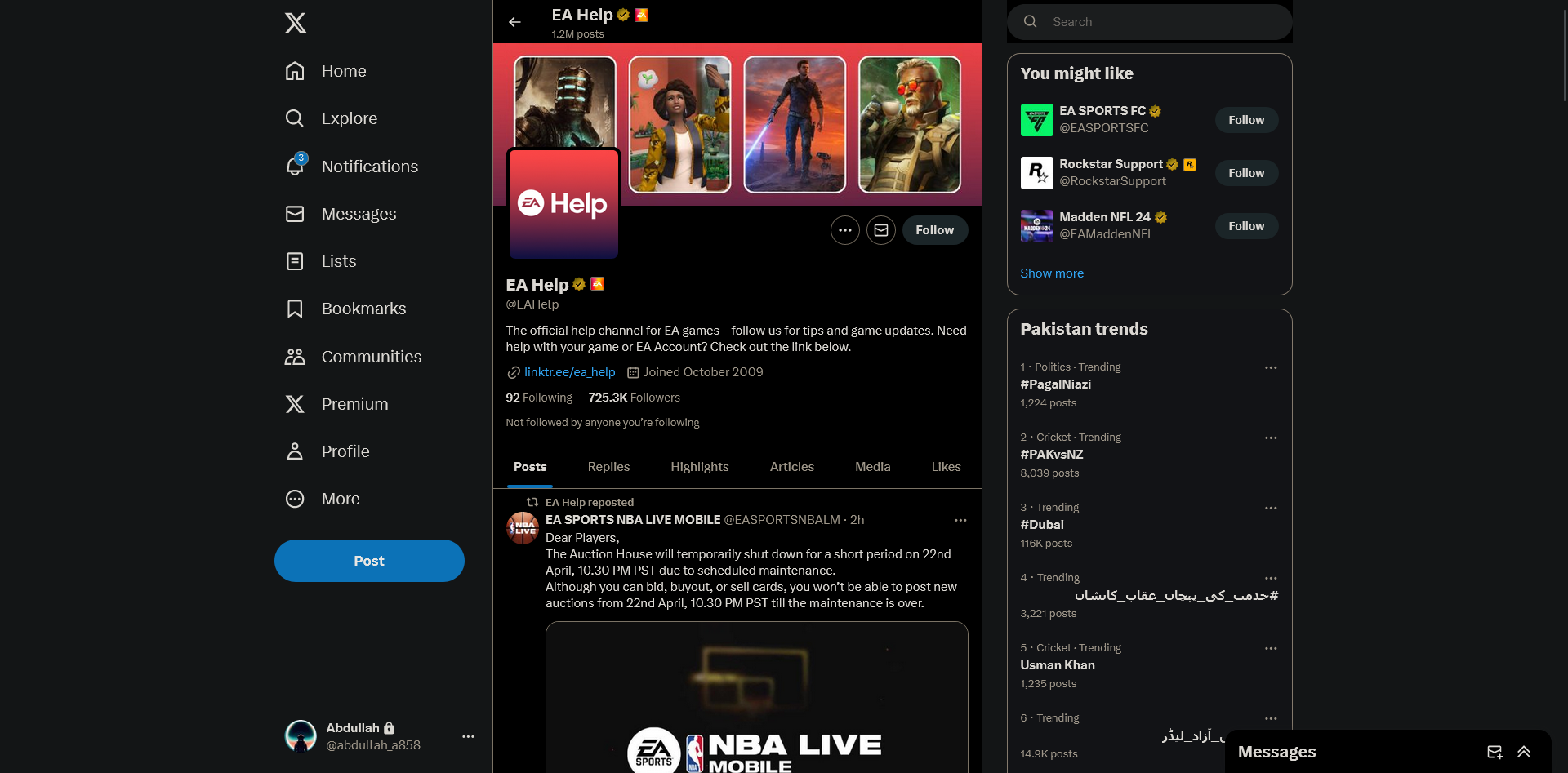 Folge EA Help auf den offiziellen Kanälen, um die neuesten Updates zu erhalten
Folge EA Help auf den offiziellen Kanälen, um die neuesten Updates zu erhalten
2. Verifizieren Sie Ihre Konten
- Gaming-Plattform-Konto: Stellen Sie sicher, dass Sie über die erforderlichen Abonnements (z. B. PlayStation Plus, Xbox Game Pass) für Online-Funktionen verfügen.
 Stellen Sie sicher, dass der plattformspezifische Abonnementdienst aktiv ist, wenn er für Online-Multiplayer-Spiele erforderlich ist.
Stellen Sie sicher, dass der plattformspezifische Abonnementdienst aktiv ist, wenn er für Online-Multiplayer-Spiele erforderlich ist.
- EA-Konto: Besuchen Sie die EA-Website, um zu überprüfen, ob Ihr Konto aktiv und in gutem Zustand ist. Sie können auch versuchen, sich auf anderen Geräten, auf denen Sie möglicherweise angemeldet sind, von EA abzumelden.
3. Geräte neu starten und das Internet aktualisieren
- Führen Sie einen vollständigen Reset durch, indem Sie zuerst Ihr Spielgerät aus- und wieder einschalten, was bedeutet, dass Sie es vollständig herunterfahren. Starten Sie dann Ihren Router oder Ihr Modem neu. Dieser Vorgang hilft dabei, Verbindungen und Einstellungen zu aktualisieren und möglicherweise alle Probleme mit Ihrem Spielsetup zu beheben, die diesen Fehler verursachen könnten.
- Um die Stabilität des Internets sicherzustellen, testen Sie zunächst Ihre Internetgeschwindigkeit auf vertrauenswürdigen Websites. Wenn die Geschwindigkeit deutlich niedriger als erwartet erscheint, sollten Sie mehrere Schritte in Betracht ziehen. Versuchen Sie zunächst, Ihr Gerät näher am Router zu platzieren, um das Signal zu verstärken.
 Stellen Sie sicher, dass Sie über eine stabile Internetverbindung verfügen.
Stellen Sie sicher, dass Sie über eine stabile Internetverbindung verfügen.
- Alternativ kann die Verwendung einer kabelgebundenen Verbindung die Stabilität im Vergleich zu einer kabellosen Verbindung verbessern. Darüber hinaus kann das Trennen anderer Geräte, die dieselbe Verbindung nutzen, die Überlastung verringern und die Leistung verbessern. Diese Maßnahmen zielen darauf ab, Ihre Internetverbindung für ein reibungsloseres Online-Erlebnis zu optimieren.
LESEN SIE MEHR: Was ist Jitter? Der Schlüssel zu schnelleren Internetgeschwindigkeiten ➜
4. Kontostatus
Im Falle einer Sperrung oder Suspendierung eines Kontos ist es wichtig, das Problem umgehend zu beheben. Überprüfen Sie zunächst Ihre EA-Kontoeinstellungen, um festzustellen, ob eine Sperrung oder ein Verbot verhängt wurde. Wenn Sie sich über den Status Ihres Kontos nicht sicher sind, sollten Sie Ihren Sperrstatus über die entsprechenden Kanäle überprüfen.
Sobald Sie alle Kontoprobleme bestätigt haben, ergreifen Sie die erforderlichen Schritte, um sie entsprechend zu beheben. Wenn Sie sich umgehend um diese Angelegenheiten kümmern, können Sie Ihr Spielerlebnis reibungslos und ohne Unterbrechungen fortsetzen.
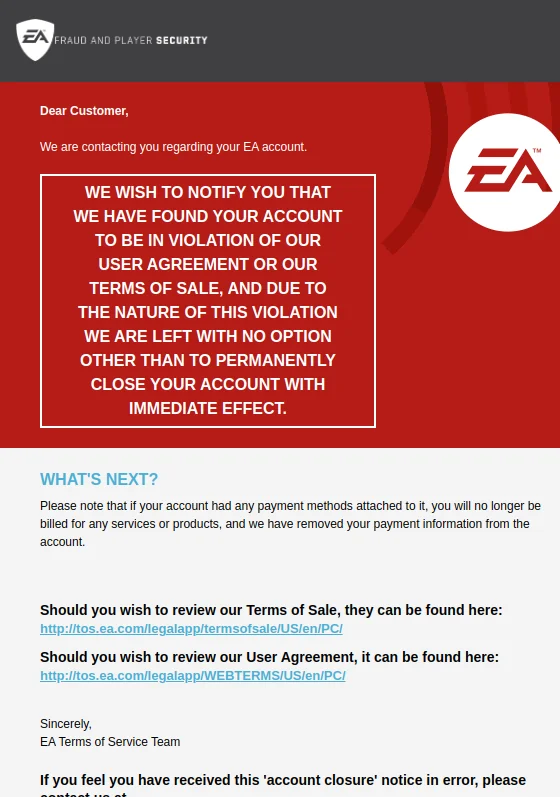 Sie erhalten solche E-Mails oder Nachrichten von den offiziellen Kanälen von EA, wenn Ihr EA-Konto gesperrt oder deaktiviert wurde. Stellen Sie sicher, dass für Ihr EA-Konto keine Einschränkungen gelten.
Sie erhalten solche E-Mails oder Nachrichten von den offiziellen Kanälen von EA, wenn Ihr EA-Konto gesperrt oder deaktiviert wurde. Stellen Sie sicher, dass für Ihr EA-Konto keine Einschränkungen gelten.
5. DNS-Einstellungen ändern
Das Domain Name System (DNS) ist eine wichtige Komponente der Internetverbindung und ermöglicht die Übersetzung von menschenlesbaren Adressen (wie help.ea.com) in computerlesbare numerische IP-Adressen. Wenn Sie Probleme mit einer unzuverlässigen DNS-Leistung haben, kann es sinnvoll sein, auf eine alternative Option umzusteigen.
Sowohl Google DNS als auch Open DNS sind brauchbare kostenlose Alternativen, die es wert sind, in Betracht gezogen zu werden. Hier finden Sie eine Kurzanleitung zum Ändern Ihrer DNS-Einstellungen auf einem PC.
- Um Ihren DNS zu ändern, gehen Sie zu Systemsteuerung > Netzwerk und Internet > Netzwerk- und Freigabecenter > Adaptereinstellungen ändern.
 Klicken Sie auf Adaptereinstellungen ändern
Klicken Sie auf Adaptereinstellungen ändern - Klicken Sie mit der rechten Maustaste auf Ihre aktive Netzwerkverbindung und wählen Sie Eigenschaften.
 Öffnen Sie die Eigenschaften Ihrer aktuellen aktiven Netzwerkverbindung
Öffnen Sie die Eigenschaften Ihrer aktuellen aktiven Netzwerkverbindung - Wählen Sie Internetprotokoll Version 4 (TCP/IPv4) und klicken Sie auf Eigenschaften.
 Wählen Sie IPv4 und klicken Sie dann auf Eigenschaften
Wählen Sie IPv4 und klicken Sie dann auf Eigenschaften - Wählen Sie „Folgende DNS-Serveradressen verwenden“ und geben Sie einen öffentlichen DNS wie den von Google ein (8.8.8.8 und 8.8.4.4).
 Ändern Sie Ihre DNS-Konfiguration
Ändern Sie Ihre DNS-Konfiguration - Klicken Sie auf „OK“, um die Änderungen zu speichern und Ihren Computer neu zu starten.
Es muss jedoch beachtet werden, dass diese Optionen zwar verfügbar sind, bei ihrer Verwendung jedoch Vorsicht geboten ist und man sich der potenziellen Risiken bewusst sein sollte.
LESEN SIE MEHR: Was ist OpenDNS (vs. Google DNS) und wie wird es im Jahr 2024 verwendet? ➜
Plattformspezifische Fehlerbehebung
Sehen wir uns nun an, wie Sie dieses ea.com/unable-Problem auf verschiedenen Plattformen auf unterschiedliche Weise beheben können.
1. PlayStation:
- Überprüfen Sie @AskPlayStation auf PlayStation Network-Updates.
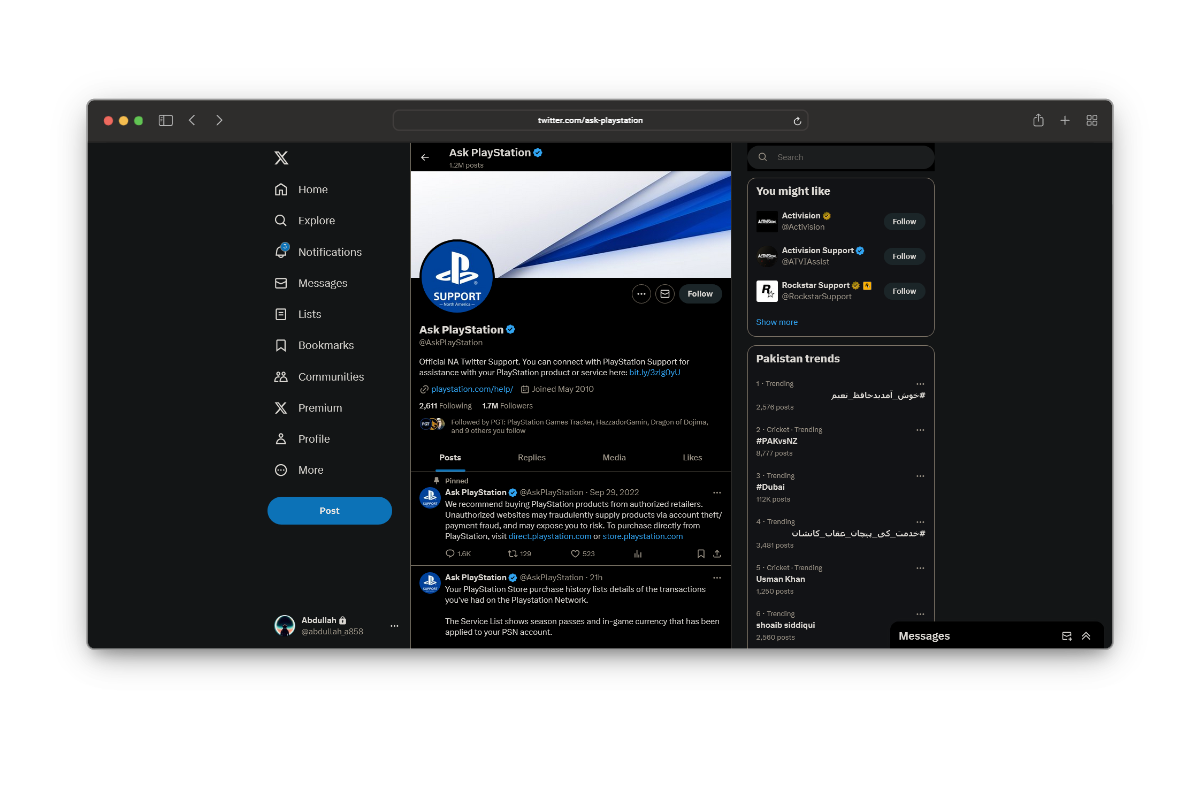 Folge AskPlayStation auf Twitter/X
Folge AskPlayStation auf Twitter/X
- Bestätigen Sie, dass Ihre EA Play für PlayStation Plus-Mitgliedschaft aktiv ist.
- Starten Sie Ihre PlayStation im abgesicherten Modus neu, um den Cache zu leeren.
2. Xbox:
- Besuchen Sie @XboxSupport für Xbox-Serviceupdates.
- Stellen Sie sicher, dass Ihr Xbox Game Pass (Core) aktiv ist.
- Leeren Sie den Cache Ihrer Xbox, indem Sie sie neu starten.
3. PC:
- Überprüfen Sie @EAHelp auf den Status des Spieleservers.
- Bestätigen Sie Ihre aktive EA Play-Mitgliedschaft für PC.
- Wenn Sie das Spiel über Steam gekauft haben, wenden Sie sich für weitere Hilfe zur Verbindung an den Steam-Support.
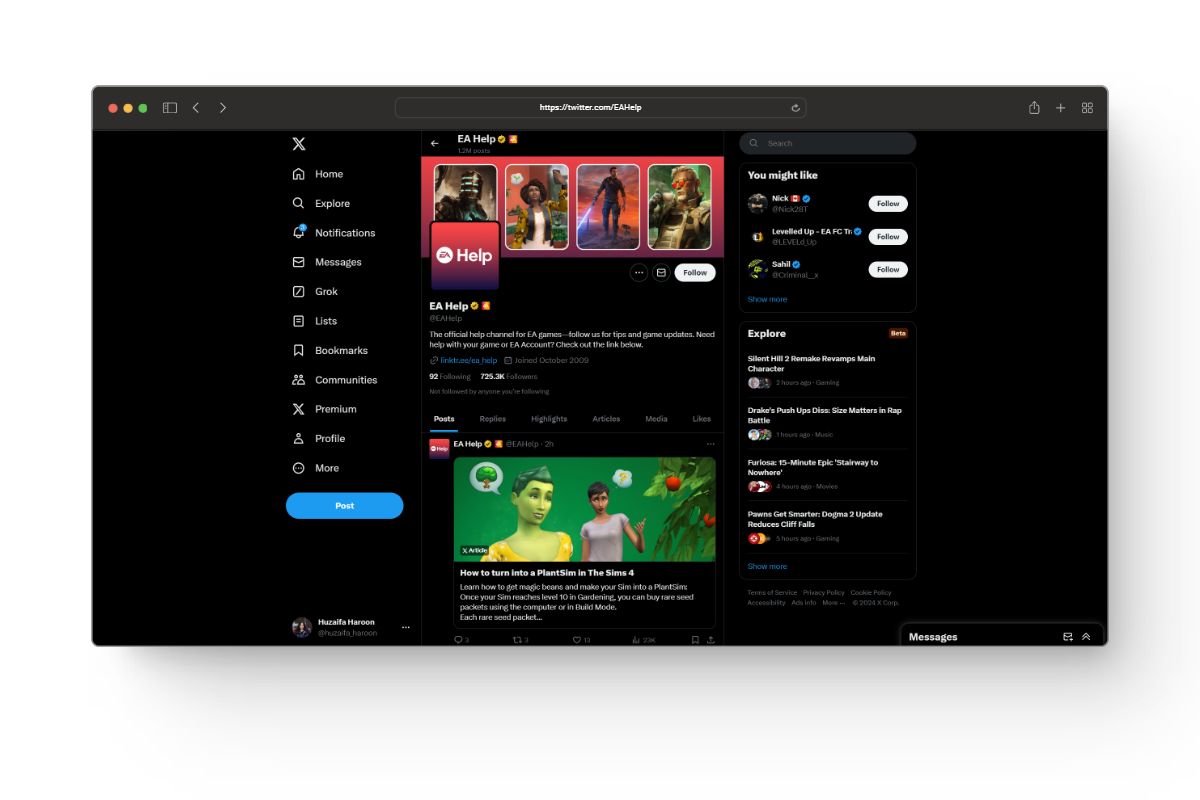
Nintendo-Schalter:
- Bestätigen Sie, dass Ihre Nintendo Switch Online-Mitgliedschaft aktiv ist.
- Starten Sie Ihren Nintendo Switch neu.
- Leeren Sie Ihren Cache.
LESEN SIE MEHR: So spielen Sie PC-Spiele auf Ihrem Android-Telefon – Ausführliche Anleitung ➜
Abschluss
Wenn Sie dieser Anleitung zur Fehlerbehebung folgen, können Sie das Problem „Verbindung nicht möglich“ in EA-Spielen besser beheben. Denken Sie daran, den Serverstatus zu überprüfen, Konten zu verifizieren, die Internetstabilität zu prüfen und plattformspezifische Lösungen zu erkunden. Wenn die Probleme weiterhin bestehen, wenden Sie sich für weitere Unterstützung an den EA-Support.
Vielen Dank für das Lesen dieses Leitfadens. Wenn Sie weitere Fragen haben, können Sie diese gerne in den Kommentaren unten hinterlassen.
FAQs
Warum kann ich keine Verbindung zu EA-Servern herstellen?
Wenn Sie keine Verbindung zu EA-Servern herstellen können, kann dies mehrere Gründe haben. Überprüfen Sie zunächst den Serverstatus für das jeweilige Spiel, das Sie spielen möchten. Diese Informationen finden Sie auf der EA-Hilfe-Website. Stellen Sie außerdem sicher, dass Ihr EA-Konto nicht gesperrt oder gebannt ist.
Wie überprüfe ich den Serverstatus für ein EA-Spiel?
Besuchen Sie die offizielle EA-Hilfe-Website und navigieren Sie zum Menü „Spiele“. Suchen Sie das Spiel, bei dem der Verbindungsfehler auftritt, und klicken Sie darauf. Suchen Sie auf der rechten Seite des Bildschirms nach dem Link „Serverstatus“.
Was ist, wenn mein Spiel schon vor langer Zeit veröffentlicht wurde? Kann ich trotzdem online spielen?
Bei einigen älteren Spielen können die Online-Server aus verschiedenen Gründen (z. B. geänderte Prioritäten oder neuere Spielversionen) heruntergefahren werden. Um zu prüfen, ob der Server Ihres Spiels noch verfügbar ist, besuchen Sie ea.com und suchen Sie nach Ihrem Spiel.
Welche Auswirkungen hat die Anmeldeüberprüfung auf FUT-Web- und Begleit-Apps?
Aktivieren Sie die Anmeldeüberprüfung, um sicher auf die FUT-Web- und Begleit-Apps zuzugreifen und Ihre Daten zu schützen.
Kann ich online spielen, wenn mein EA-Konto gesperrt oder gebannt ist?
Nein, wenn Ihr EA-Konto gesperrt oder ausgesetzt ist, können Sie nicht online spielen. Sie können Ihren Sperrstatus in den Einstellungen Ihres EA-Kontos überprüfen.
Warum ist meine Verbindung schwächer, wenn ich weiter vom Router entfernt bin?
Je weiter Sie von Ihrem Router entfernt sind, desto wahrscheinlicher ist es, dass Ihre Verbindung nicht so stark ist. Wände, große Objekte und andere elektronische Geräte (wie Mikrowellen) können das vom Router übertragene Signal stören.

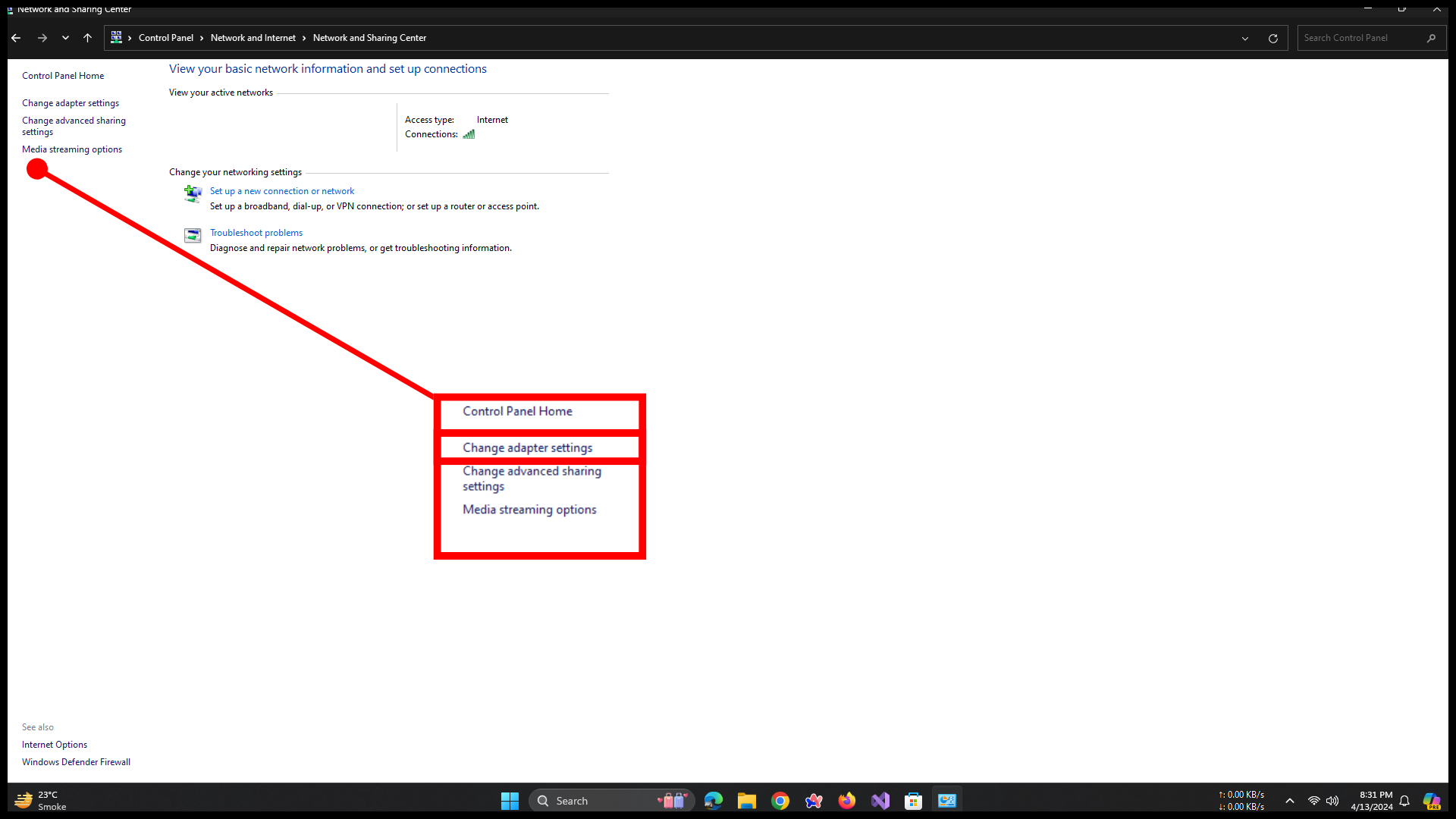 Klicken Sie auf Adaptereinstellungen ändern
Klicken Sie auf Adaptereinstellungen ändern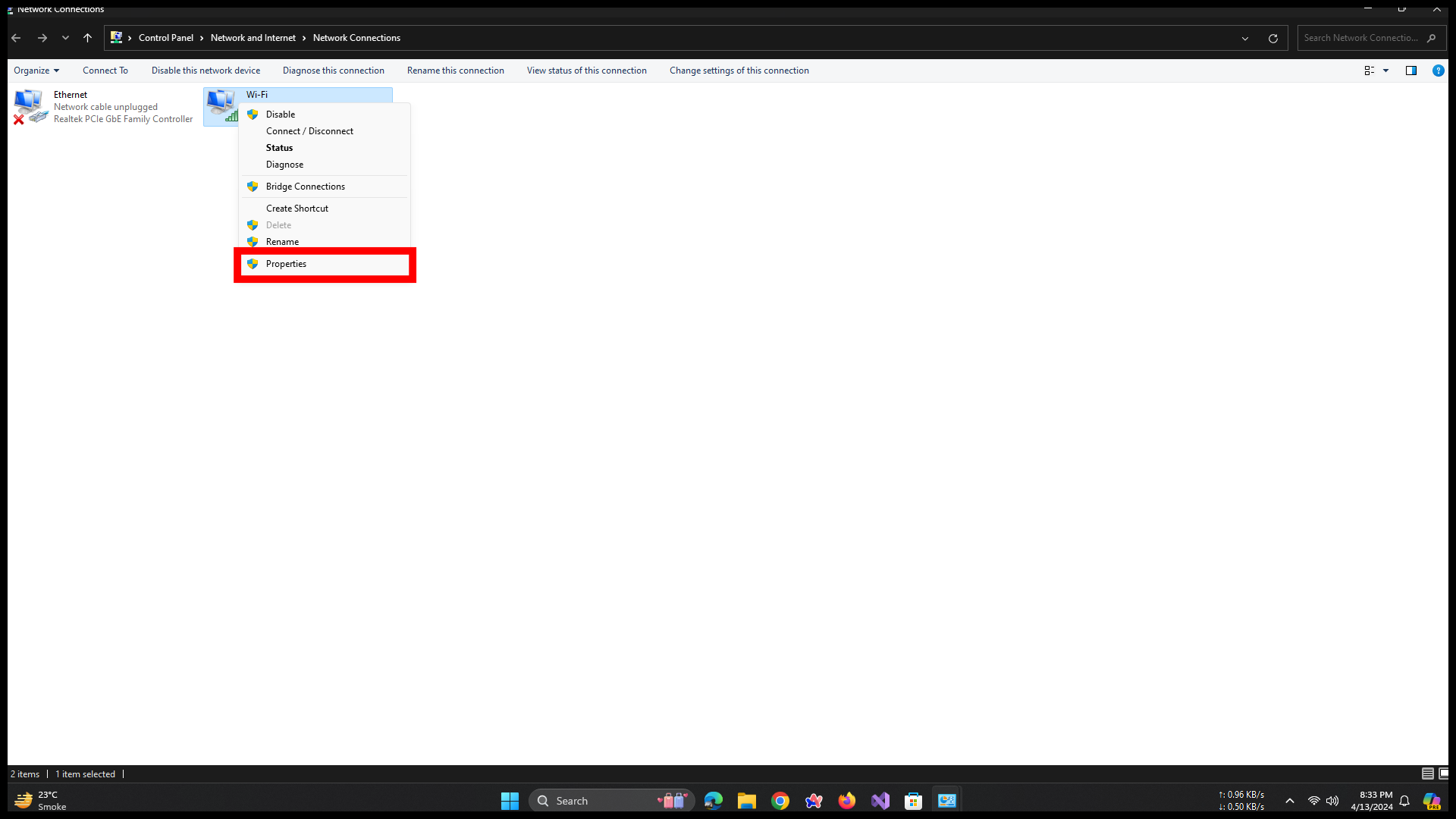 Öffnen Sie die Eigenschaften Ihrer aktuellen aktiven Netzwerkverbindung
Öffnen Sie die Eigenschaften Ihrer aktuellen aktiven Netzwerkverbindung Wählen Sie IPv4 und klicken Sie dann auf Eigenschaften
Wählen Sie IPv4 und klicken Sie dann auf Eigenschaften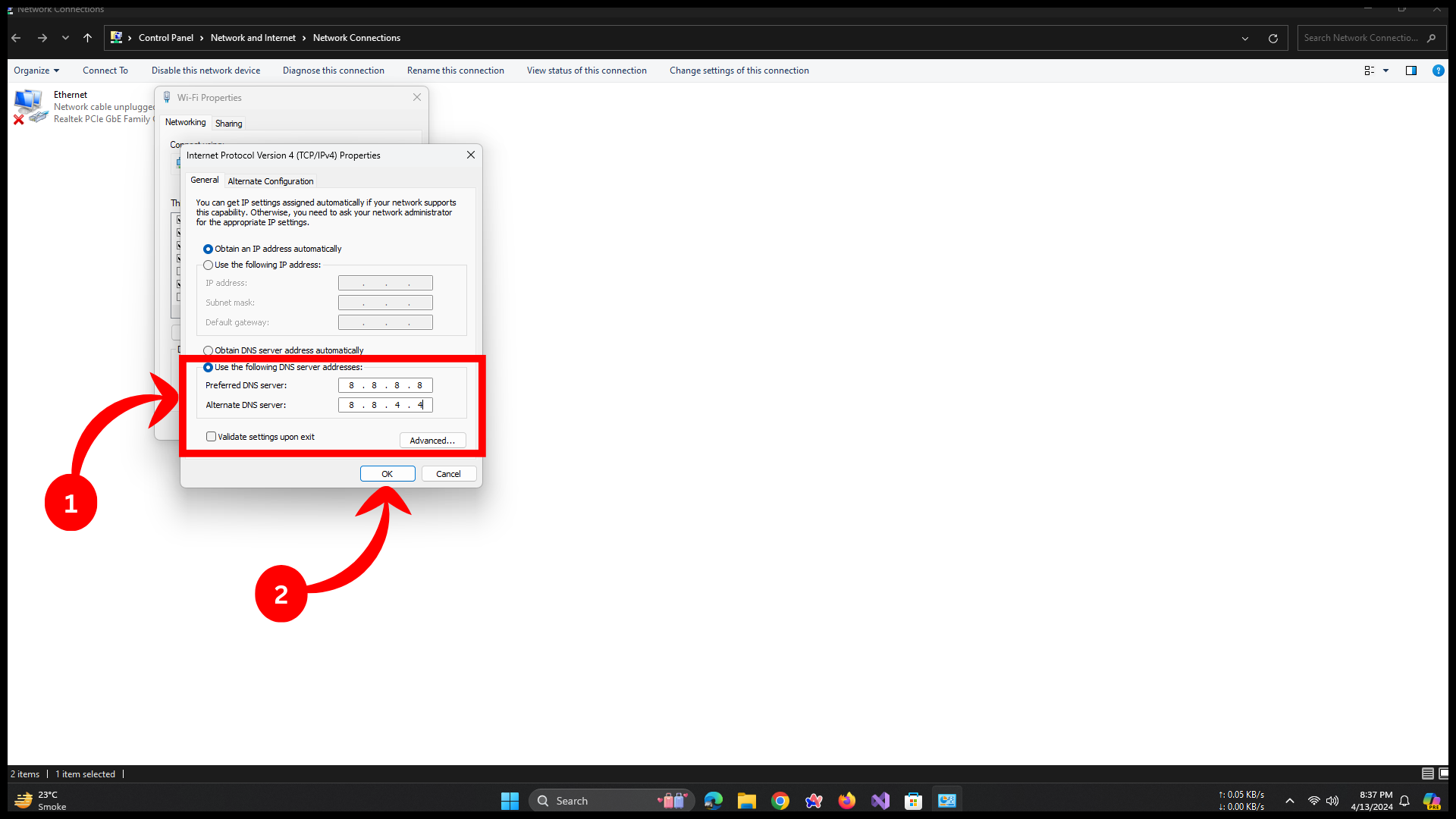 Ändern Sie Ihre DNS-Konfiguration
Ändern Sie Ihre DNS-Konfiguration




